使用过演示文稿的朋友们都知道,常常会在幻灯片的内容上使用超链接可以快速翻到需要的那一页幻灯片。下面小编就来告诉大家如何在WPS演示中使用超链接的命令,一起来看看吧。新建默认模板wps演示文稿,内容版式为空白版式。单击在线素材中的目录项,单击目录选项卡,选中其中一种目录,右击选择快捷菜单中的“插入&rd......
WPS Excel高亮显示行和列的方法
WPS教程
2022-04-10 17:02:07
在利用Excel表格进行日常办公时,经常需要通过表格制作内容进行授课,那么为了让学生更加清楚的看到鼠标的移动,和标记的数据,该如何快速高亮选中行和列呢?今天小编就来教大家这个小技巧。
首先,单击工具栏【条件格式】,在下拉菜单下选择新建规则:
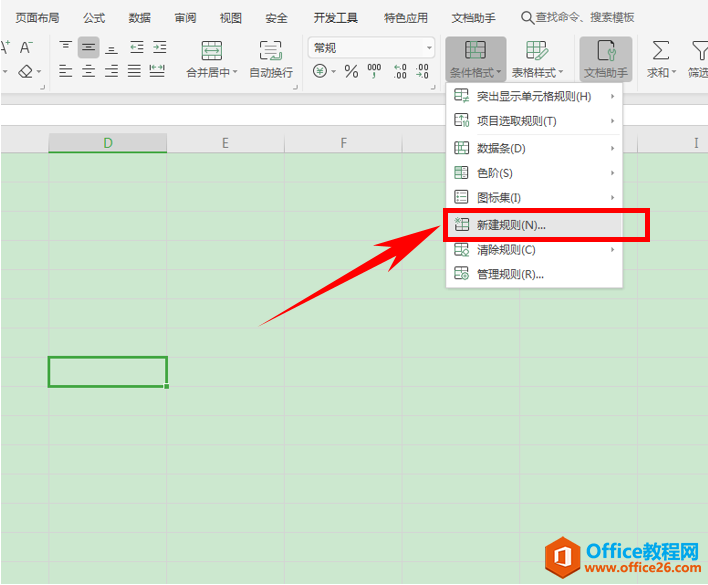
弹出新建格式规则的对话框,在选择规则类型的下拉菜单下选择“使用公式确定要设置格式的单元格”,如下图所示:
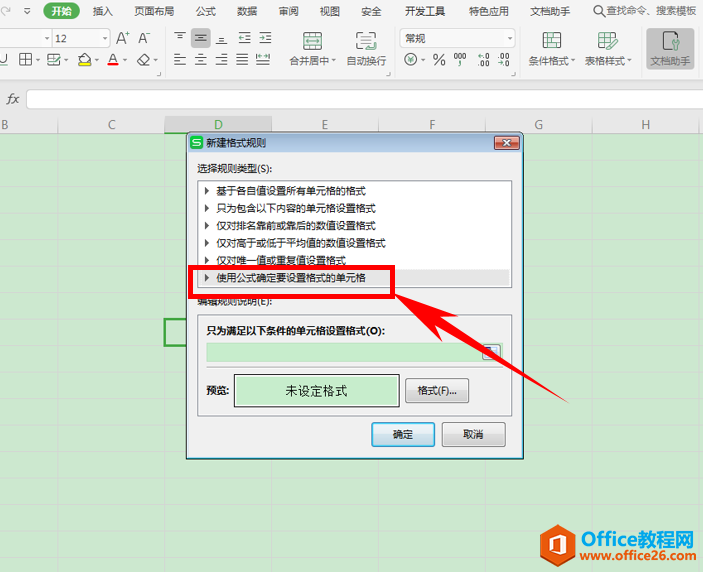
在公式编辑栏当中输入公式
=(CELL(“row”)=ROW())+(CELL(“col”)=COLUMN()),输入完毕后,单击下方的格式,如下图所示:
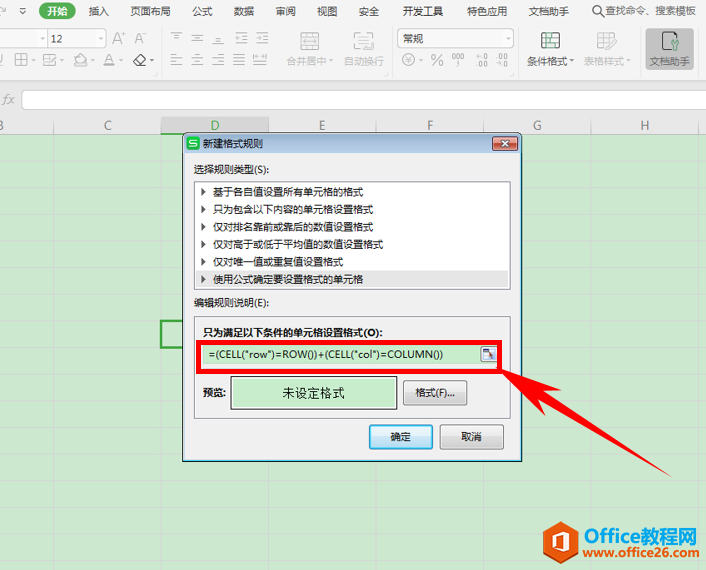
弹出单元格格式的对话框,单击图案,将单元格底色设置为黄色,单击确定即可:
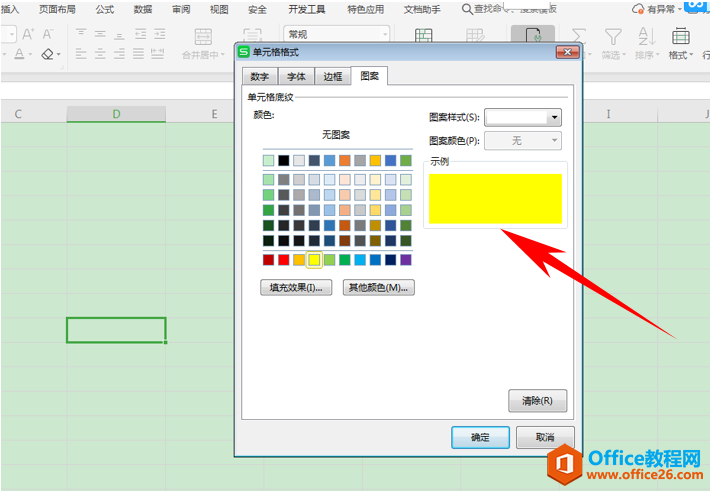
返回上一级对话框,继续单击确定,如下图所示:
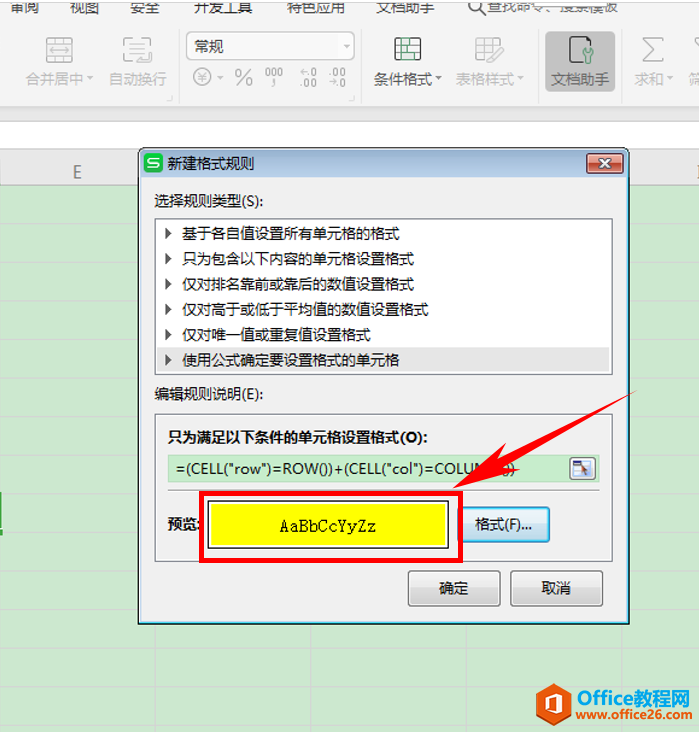
这样,当我们鼠标单击时,所对应的行和列就会变为黄色高亮显示,随着鼠标的移动而移动:
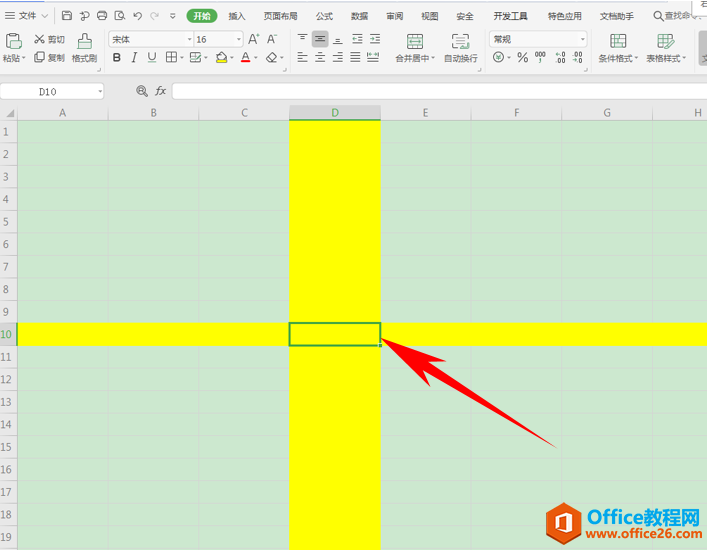
标签: Excel高亮显示行和列
上一篇:如何使用 WPS手机版 里的思维导图功能 下一篇:WPS word怎么添加双下划线
相关文章





